Abonneren op gebeurtenissen via de portal
In dit artikel wordt beschreven hoe u Event Grid-abonnementen maakt via de portal.
Gebeurtenisabonnementen maken
Als u een Event Grid-abonnement wilt maken voor een van de ondersteunde gebeurtenisbronnen, gebruikt u de volgende stappen. In dit artikel wordt beschreven hoe u een Event Grid-abonnement maakt voor een Azure-abonnement.
Selecteer Alle services.

Zoek naar Event Grid-abonnementen en selecteer deze in de beschikbare opties.
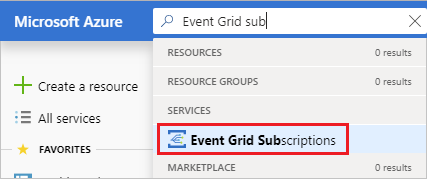
Selecteer + Gebeurtenisabonnement.
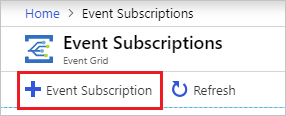
Voer op de pagina Gebeurtenisabonnement maken de volgende stappen uit:
Voer een naam in voor het gebeurtenisabonnement.
Selecteer het type gebeurtenisbron (onderwerptype) waarop u een abonnement wilt maken. Als u zich bijvoorbeeld wilt abonneren op gebeurtenissen voor uw Azure-opslagaccount, selecteert u Opslagaccounts.
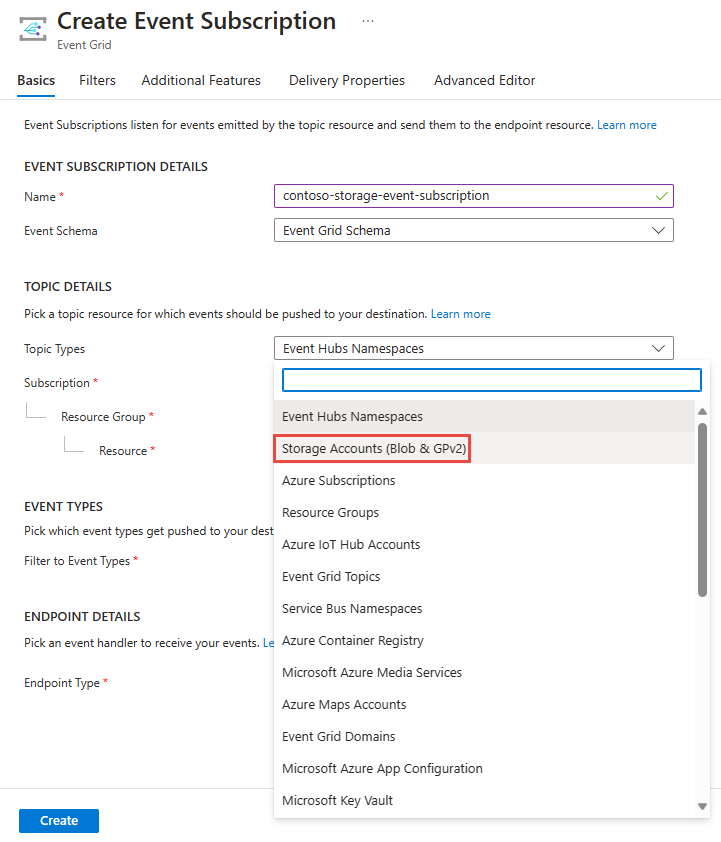
Selecteer het Azure-abonnement dat het opslagaccount bevat.
Selecteer de resourcegroep met het opslagaccount.
Selecteer vervolgens het opslagaccount.
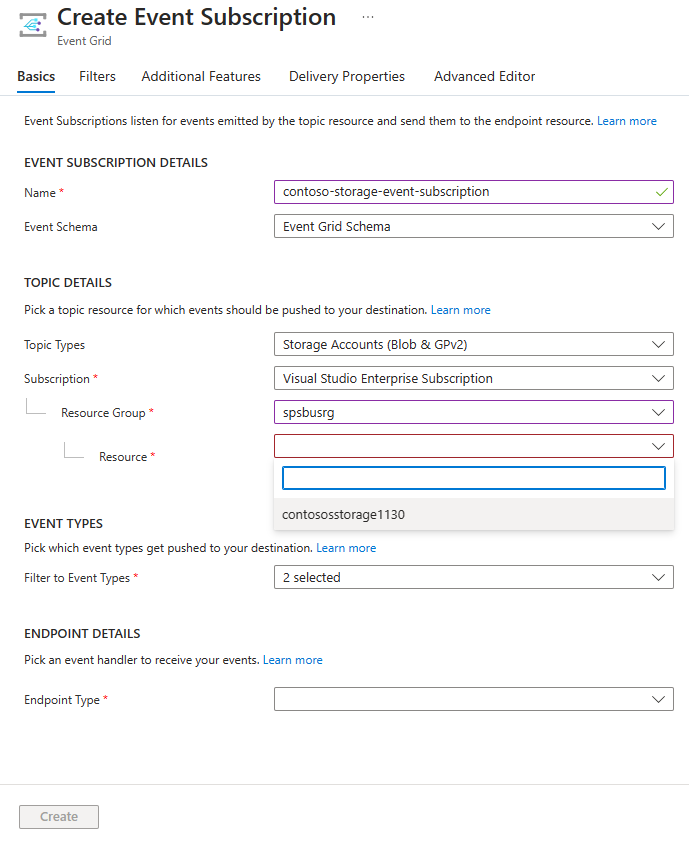
Selecteer de gebeurtenistypen die u wilt ontvangen voor het gebeurtenisabonnement.

Geef meer informatie over het gebeurtenisabonnement op, zoals het eindpunt voor het verwerken van gebeurtenissen en een abonnementsnaam.
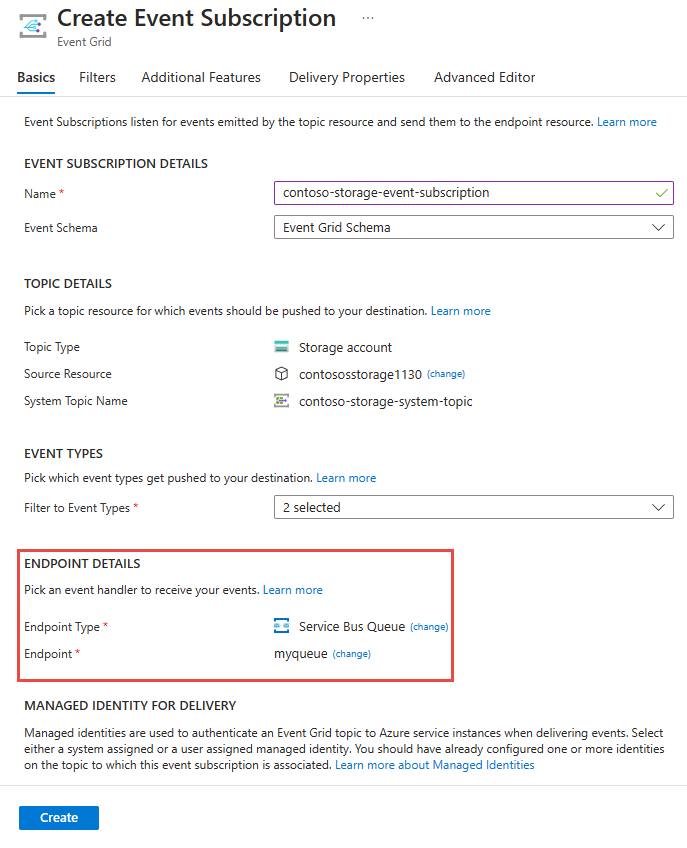
Notitie
- Zie Gebeurtenis-handlers voor een lijst met ondersteunde gebeurtenis-handlers.
- Als u een beheerde identiteit inschakelt voor een onderwerp of domein, moet u de beheerde identiteit toevoegen aan de juiste RBAC-rol (op rollen gebaseerd toegangsbeheer) op de bestemming van de berichten die moeten worden afgeleverd. Zie Ondersteunde bestemmingen en Azure-rollen voor meer informatie.
Als u beleid voor mislukte brieven wilt inschakelen en beleid voor opnieuw proberen wilt aanpassen, selecteert u Aanvullende functies.
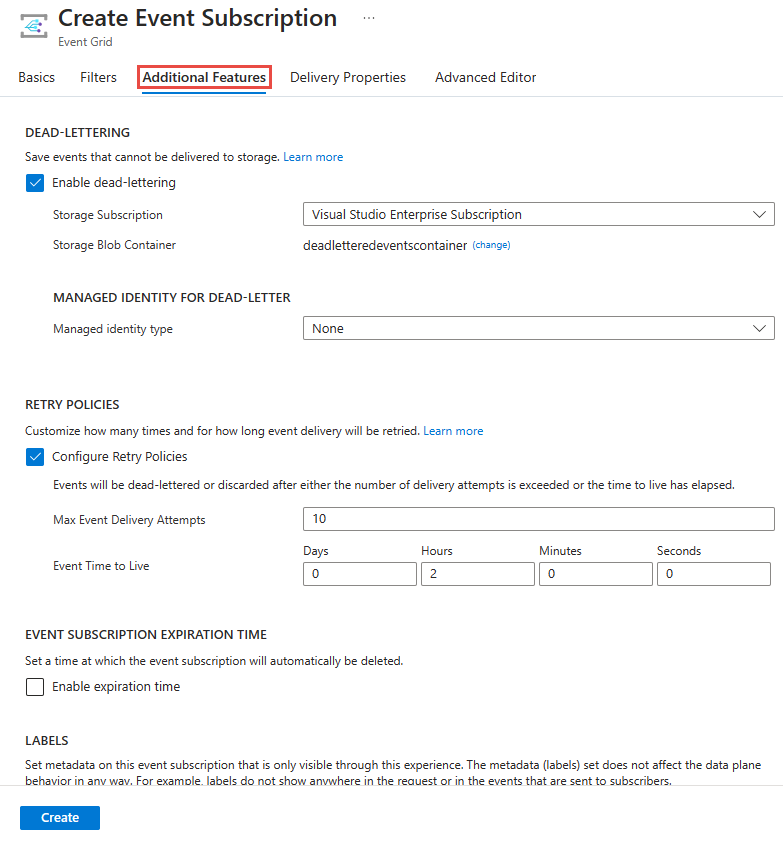
Wanneer u klaar bent, selecteert u Maken.
Abonnement maken op resource
Sommige gebeurtenisbronnen ondersteunen het maken van een gebeurtenisabonnement via de portalinterface voor die resource. Selecteer de gebeurtenisbron en zoek naar gebeurtenissen in het linkerdeelvenster.

In de portal ziet u opties voor het maken van een gebeurtenisabonnement dat relevant is voor die bron.
Volgende stappen
- Voor informatie over het bezorgen en opnieuw proberen van gebeurtenissen, Event Grid-berichtbezorging en het opnieuw proberen.
- Zie Een inleiding tot Event Grid voor een inleiding tot Event Grid.
- Zie Aangepaste gebeurtenissen maken en routeren met Azure Event Grid om snel aan de slag te gaan met Event Grid.